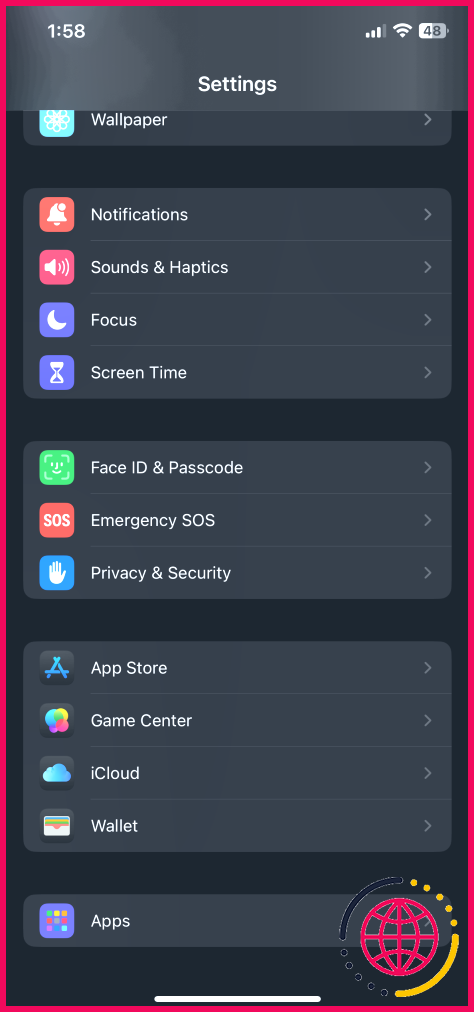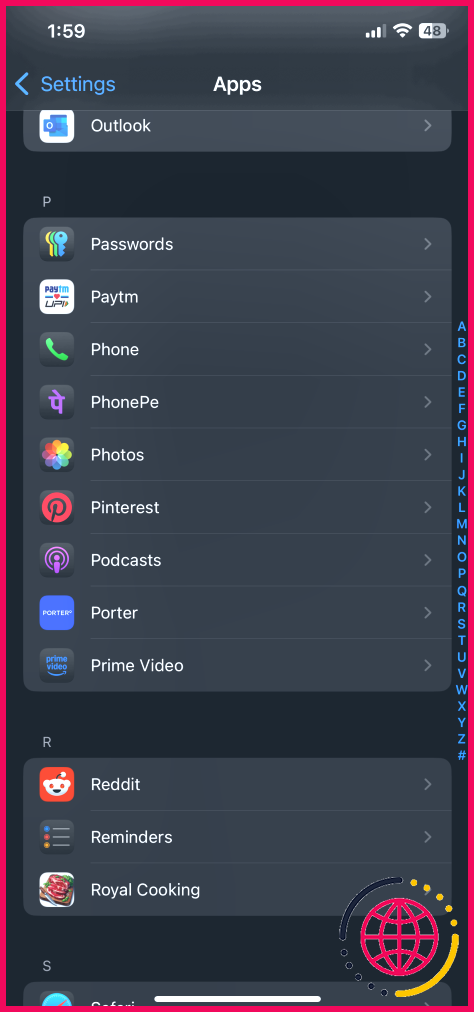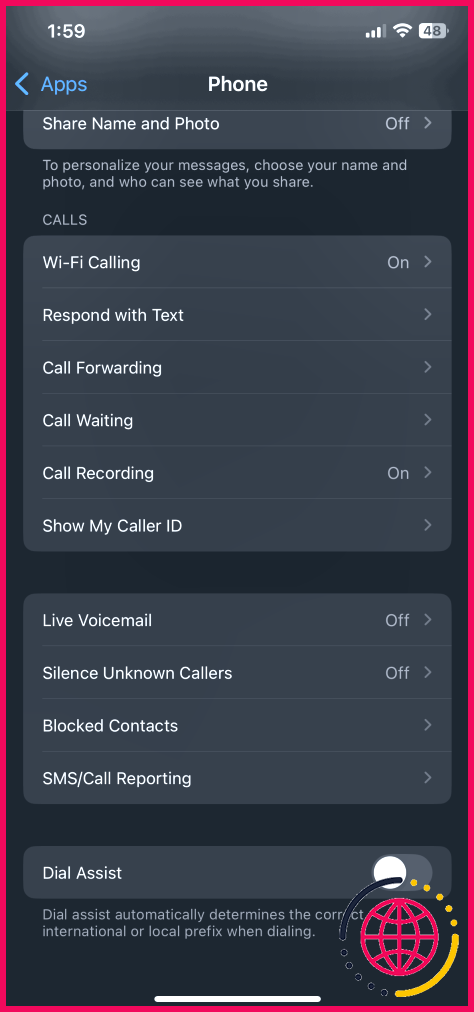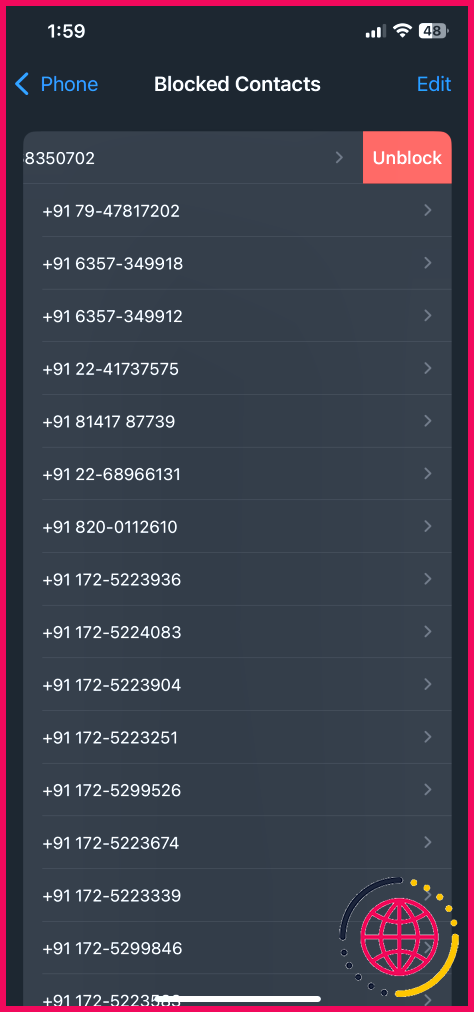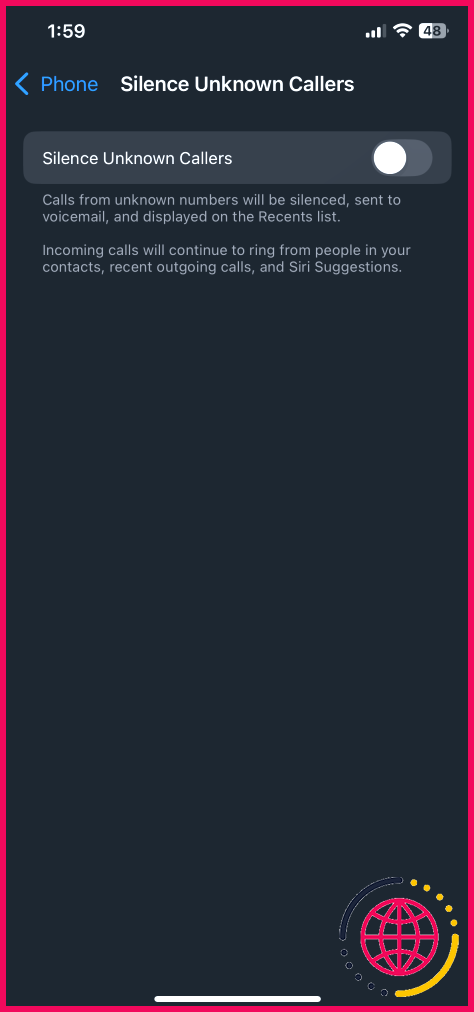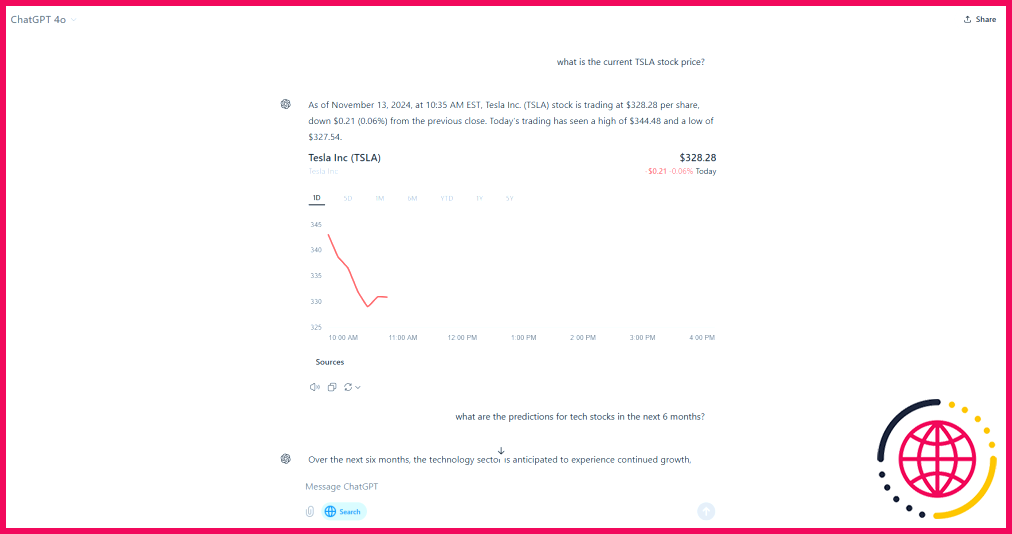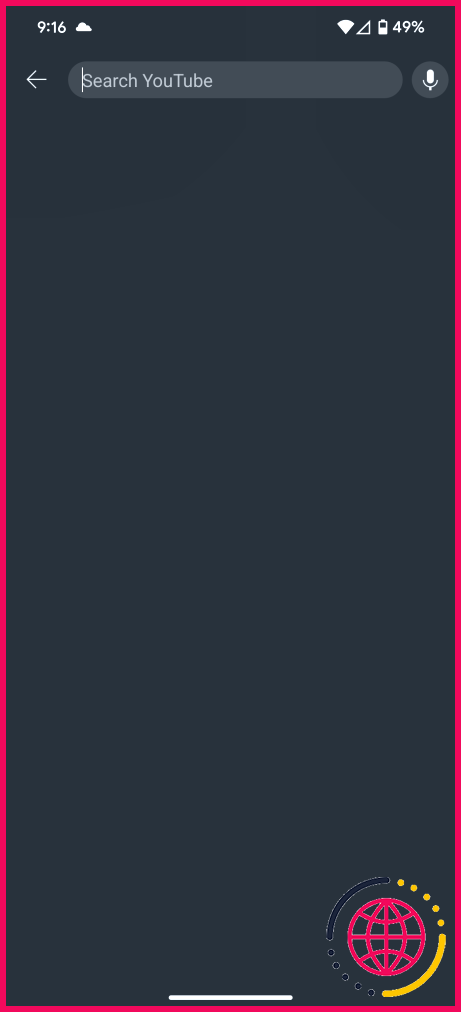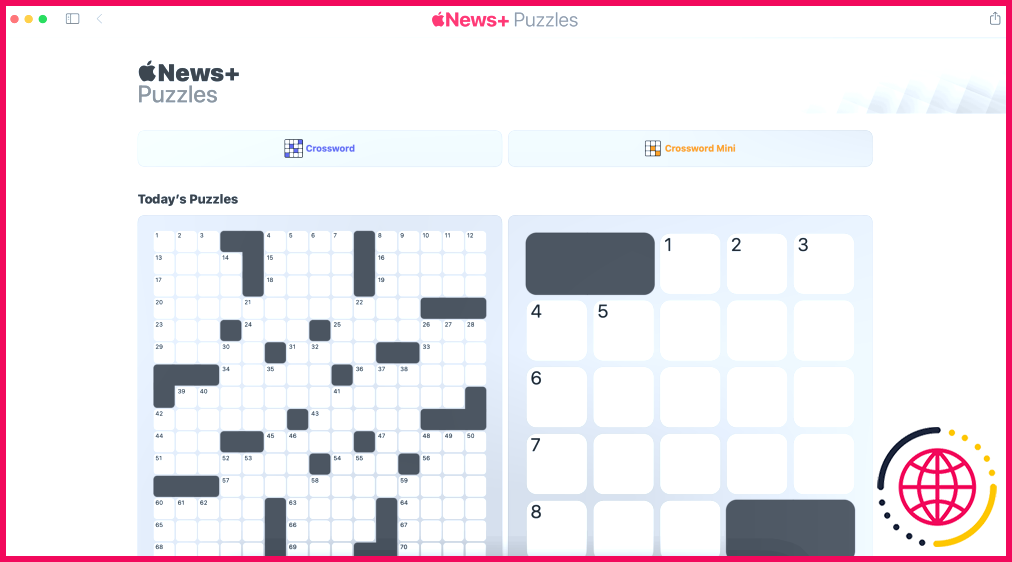Comment voir les numéros bloqués sur l’iPhone (et les débloquer)
C’est une bonne idée de bloquer des numéros sur votre iPhone si vous continuez à recevoir des appels indésirables. Cependant, il peut arriver que vous bloquiez accidentellement la mauvaise personne et que vous deviez la débloquer pour recevoir à nouveau des appels et des messages de sa part. Je vais vous montrer comment faire.
Comment afficher et débloquer les numéros bloqués sur l’iPhone ?
Lorsque vous bloquez quelqu’un sur votre iPhone, cette personne ne peut pas vous appeler, vous envoyer un message ou vous envoyer un FaceTime. Votre iPhone envoie les contacts bloqués directement à la messagerie vocale sans vous avertir des appels ou messages manqués de leur part.
Votre iPhone utilise la même liste bloquée pour les appels téléphoniques, les messages texte, iMessage et FaceTime. Si vous souhaitez débloquer quelqu’un, il vous suffit de supprimer son numéro ou ses coordonnées de cette liste. Voici comment procéder :
- Ouvrez la fenêtre Paramètres sur votre iPhone.
- Dirigez-vous vers Applications > Téléphone > Contacts bloqués pour afficher tous les contacts bloqués sur votre iPhone.
- Glissez vers la gauche sur un contact que vous souhaitez débloquer.
- Appuyez sur Débloquer pour supprimer cette personne de votre liste de personnes bloquées.
Comment empêcher votre iPhone de bloquer les appelants inconnus ?
Vous manquez toujours des appels téléphoniques ou des messages alors que votre liste de « Contacts bloqués » est vide ? Cela peut arriver si la fonction « Faire taire les appelants inconnus » est activée sur votre iPhone. Lorsque cette fonction est activée, votre iPhone met automatiquement en sourdine les appels de toute personne ne figurant pas dans votre liste de contacts.
Pour empêcher votre iPhone de mettre en sourdine les appelants inconnus :
- Ouvrez le menu Réglages sur votre iPhone.
- Allez à Applications > Téléphone.
- Faites défiler vers le bas et appuyez sur l’icône Faire taire les appelants inconnus .
- Désactivez l’option Silence des appelants inconnus basculer.
De même, vous pouvez débloquer les messages d’expéditeurs inconnus sur votre iPhone. Pour ce faire, allez dans Réglages > Apps > Messages > Inconnu & Spam et désactivez l’option Filtrer les expéditeurs inconnus et désactivez l’option Filtrer les expéditeurs inconnus
Si vous craignez de recevoir des appels de spam, vous pouvez installer une application comme TrueCaller , qui permet d’identifier les appelants inconnus et vous indique quand il vaut la peine de décrocher le téléphone.
Que vous souhaitiez débloquer un contact spécifique ou débloquer tous les appelants inconnus sur votre iPhone, la procédure est assez simple. En outre, il existe des moyens de savoir si quelqu’un a bloqué votre numéro de téléphone si vous n’arrivez pas à le joindre.
Comment trouver les numéros bloqués sur mon iPhone et les débloquer ?
Ce qu’il faut savoir. Pour débloquer un numéro ou un contact, accédez à Réglages > Téléphone > Contacts bloqués ou Réglages > Messages > Contacts bloqués. Glissez de droite à gauche sur le numéro, puis touchez Débloquer. Pour débloquer un contact directement à partir de votre liste, accédez à l’application Contacts, appuyez sur l’entrée de la personne, puis appuyez sur Débloquer cet appelant.
Comment débloquer une personne figurant dans ma liste de contacts bloqués sur mon iPhone ?
Allez dans Réglages > Messages > Contacts bloqués. Glissez de droite à gauche sur son entrée, puis touchez Débloquer. Le déblocage d’une personne lui permet de vous envoyer des SMS, des e-mails, des appels et des FaceTime.
Comment afficher les numéros précédemment bloqués ?
Utiliser l’application Contacts pour voir les numéros bloqués
- Ouvrez l’application Contacts.
- Appuyez sur Réparer et gérer en bas.
- Sélectionnez Numéros bloqués.
- Les numéros que vous avez bloqués apparaissent dans une liste au bas de l’écran.